Dynamicznie modyfikuje obiekty przez wyciągnięcie i odsunięcie.
Po wybraniu obiektu 2D, obszaru utworzonego przez zamkniętą obwiednię lub powierzchni bryły 3D podczas przesuwania kursora wyświetlane są wizualne informacje zwrotne. Działanie naciśnięcia lub ciągnięcia zależy od typu obiektu wybranego w celu utworzenia wyciągnięć i odsunięć. W tym przykładzie obszar pomiędzy dwoma poliliniami jest ciągnięty w celu utworzenia ściany bryły 3D.
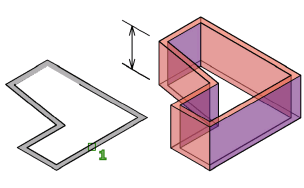
| Wybór | Zachowanie Naciśnij i przeciągnij |
|---|---|
| Otwarty obiekt 2D (taki jak łuk) | Wyciągnięcie w celu utworzenia powierzchni |
| Zamknięty obiekt 2D (taki jak okrąg) | Wyciągnięcie w celu utworzenia bryły 3D |
| Wewnątrz obszaru obramowanego | Wyciągnięcie w celu utworzenia bryły 3D |
| Powierzchnia bryły 3D | Odsunięcie powierzchni przez rozwinięcie lub kondensację bryły 3D |
Polecenie jest automatycznie powtarzane aż do naciśnięcia klawisza Esc, Enter lub spacji.
Wyświetlane są następujące monity.
- Obiekt lub obszar obramowany
-
Wybierz obiekt, obszar obramowany lub powierzchnię bryły 3D do zmodyfikowania.
Wybranie powierzchni powoduje jej wyciągnięcie bez wpływu na sąsiednie powierzchnie. Jeśli powierzchnia zostanie kliknięta przy naciśniętym klawiszu Ctrl, zostanie odsunięta i zmiana ta wpłynie także na sąsiednie powierzchnie.
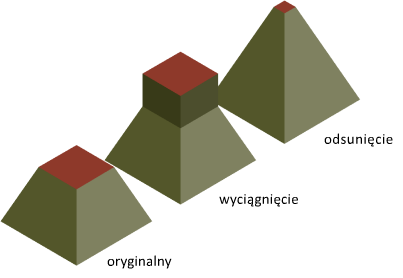
- Wiele
- Określa, że użytkownik chce dokonać więcej niż jednego wyboru.
Aby zaznaczyć wiele obiektów, można również klikać, przytrzymując klawisz Shift.
- Odległość odsunięcia
- Po wybraniu powierzchni bryły 3D należy określić odsunięcie, przesuwając kursor albo wprowadzając odległość.
- Wysokość wyciągnięcia
- W przypadku wybrania obiektu 2D lub kliknięcia wewnątrz obszaru zamkniętego należy określić wysokość wyciągnięcia, przesuwając kursor albo wprowadzając odległość. Kierunek wyciągania obiektów płaskich jest prostopadły do obiektów płaskich i zgodny z kierunkiem osi Z bieżącego układu LUW w przypadku obiektów niepłaskich.